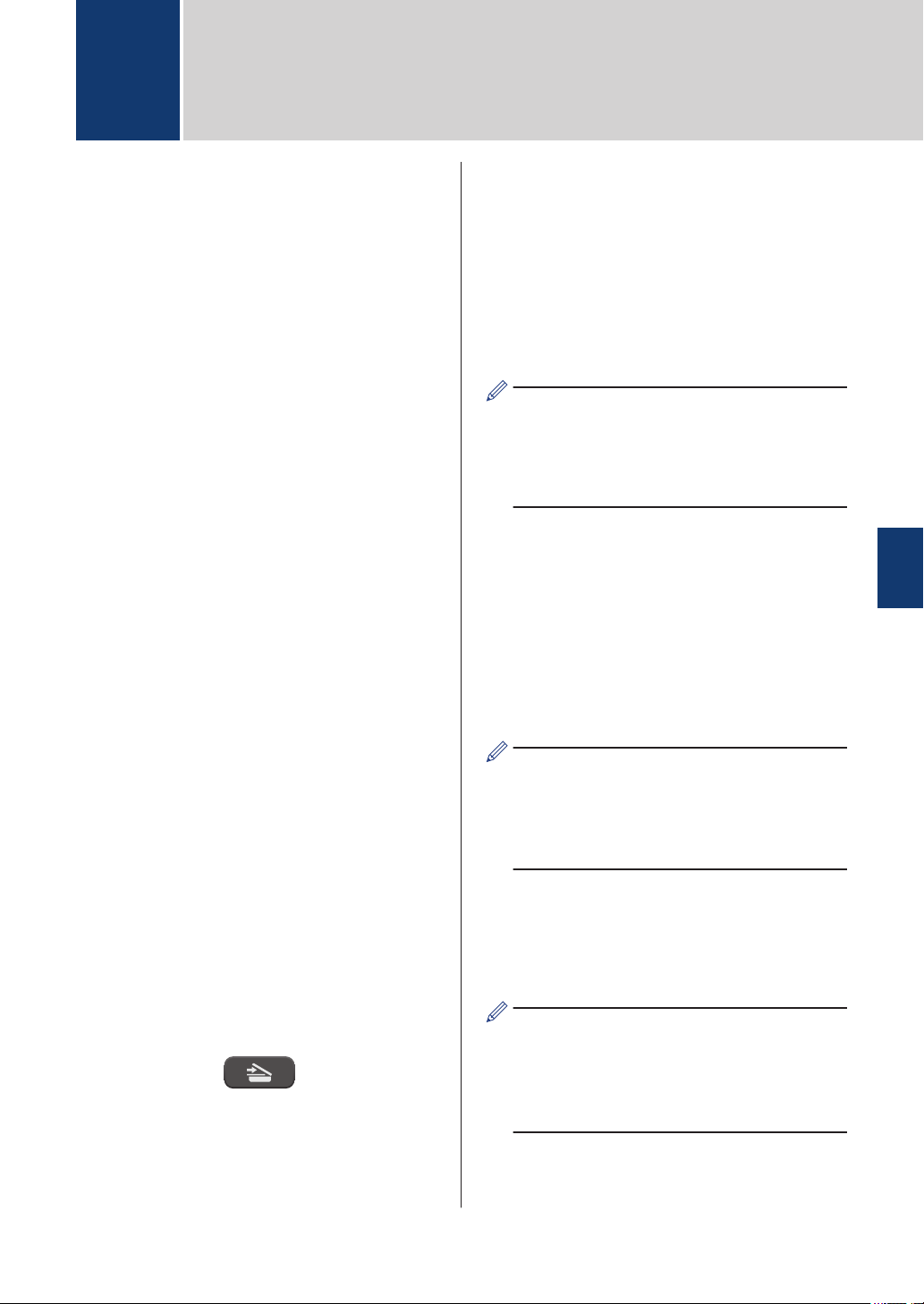-
Wie reinigt man den Drucker um einen guten Ausdruck zu bekommen Eingereicht am 9-5-2023 12:27
Antworten Frage melden -
Hat der Drucker eine Batterie um Uhrzeit und Datum zu halten wenn er eine zeit Stromlos ist. Wenn ja wo sitzt diese. Eingereicht am 25-1-2023 10:10
Antworten Frage melden -
Kann ich die Absender Nummer nicht brauchbarer eingehender Werbung sperren ? Eingereicht am 12-11-2021 17:32
Antworten Frage melden -
wie kann man eine Abbildung von einer Webseite vergrößern ? Eingereicht am 2-3-2021 17:38
Antworten Frage melden -
Hallo, wenn ich meinen Drucker aktivieren möchte, bekomme ich die Aufforderung: Richten sie erst ihr Welan ein.Das ist aber OK was kann ich noch machen? Eingereicht am 17-1-2021 15:39
Antworten Frage melden -
kann ich mit dem drucker brother mfc j 491 dw kopieren Eingereicht am 24-6-2020 20:38
Antworten Frage melden -
Bitte um Information wie die Umschaltung Groß- Kleinbuchstaben bzw. Zahlen am Dsplay vom Drucker MFC-J491DW funktioniert.
Antworten Frage melden
Danke i. V. Eingereicht am 25-4-2020 14:45 -
Wie stelle ich die Papierbreite Briefumschläge ein Eingereicht am 1-5-2019 10:53
Antworten Frage melden